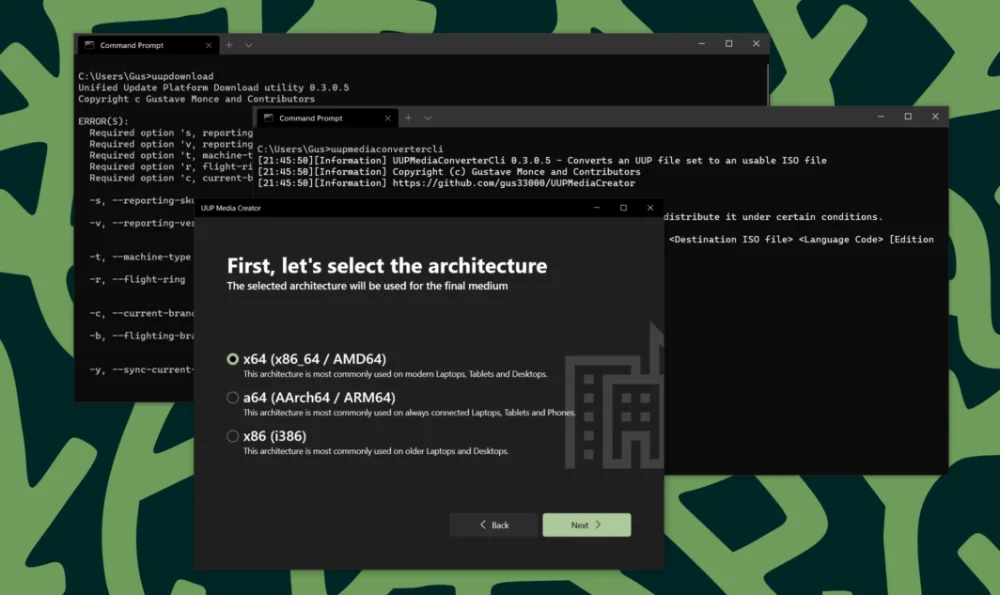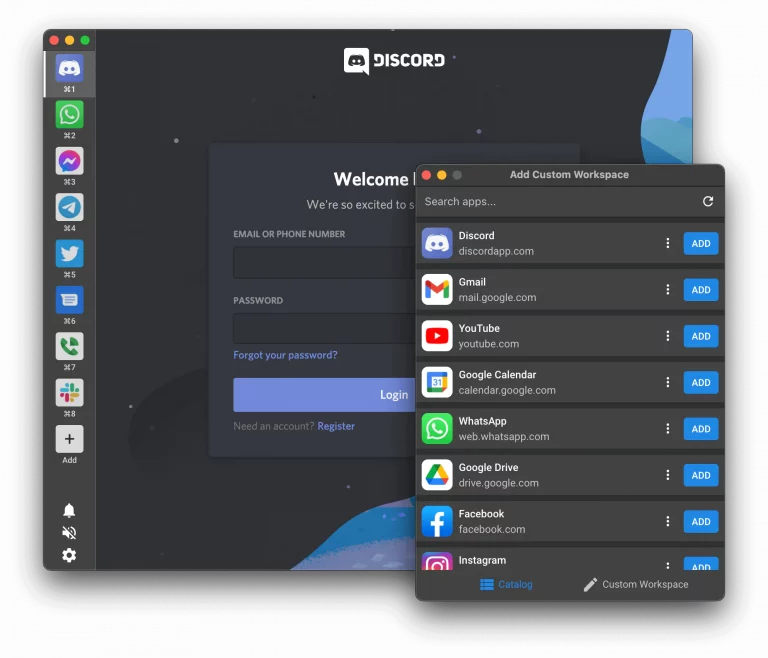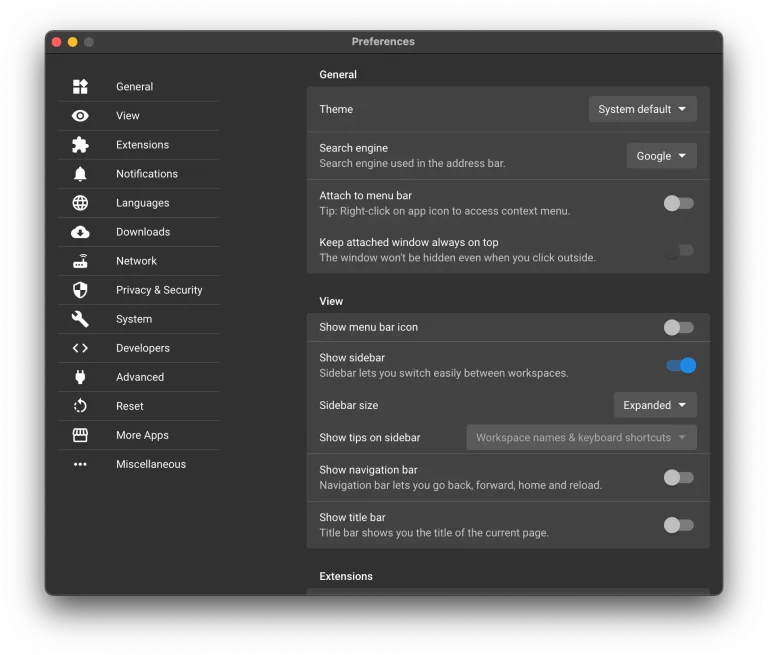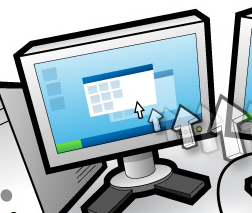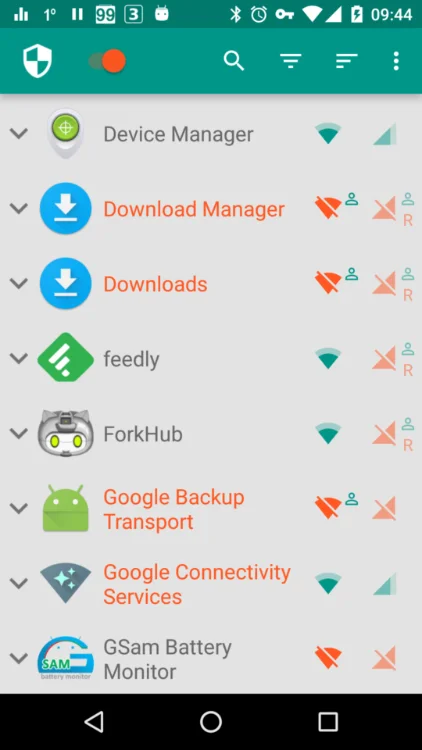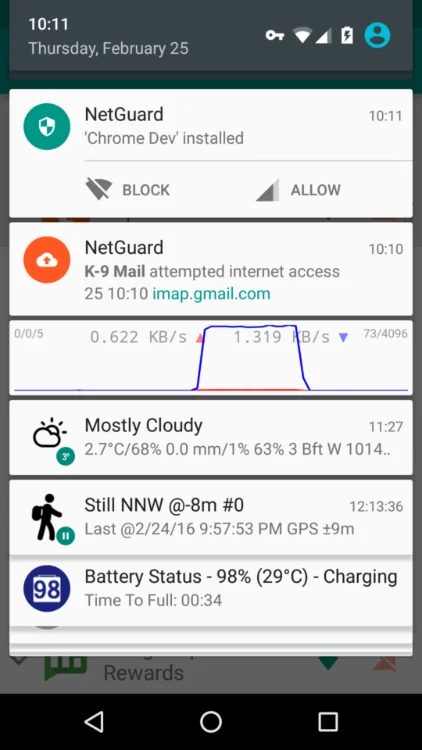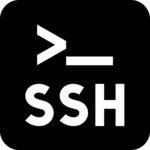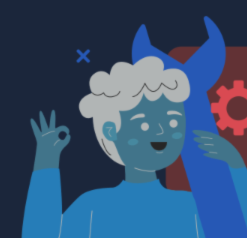Si vous cherchez un moyen simple et efficace de gérer tous vos messageries et comptes Web, voici une application très sympa baptisée Singlebox qui risque de vous intéresser
Dispo sous Mac et PC (Windows / Linux), c’est une app de messagerie et de courrier électronique tout-en-un qui vous permet de regrouper tous vos services et comptes web en un seul et même endroit.
Que vous utilisiez Discord, WhatsApp, Messenger, Slack, Telegram ou d’autres, (ce qui n’est pas mon cas 🙂 ) Singlebox vous facilite la vie en prenant en charge une très grande variété de services de chat et de messagerie aussi bien pro que perso.
Vous allez kiffer car il est possible d’ajouter le même service plusieurs fois, ce qui vous permettra de gérer en même temps plusieurs comptes.
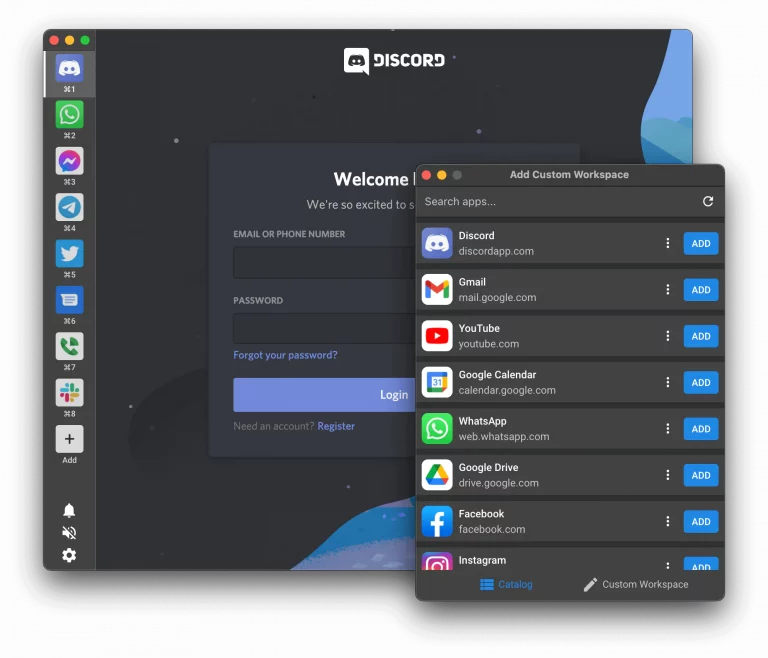
Singlebox est beaucoup plus qu’une simple application de messagerie, puisqu’elle fonctionne comme un navigateur web intelligent qui vous permet de lancer et d’organiser plusieurs applications Web, vous permettant de passer facilement de l’une à l’autre à l’aide de raccourcis clavier.
Elle prend également en charge des milliers de services web, tels que GitHub, LinkedIn, Asana, Trello et bien d’autres encore. Vous apprécierez aussi le fait que Singlebox puisse être défini comme votre client de messagerie ou votre application de calendrier par défaut, s’intégrant parfaitement avec Gmail, Google Calendar, Outlook, Fastmail et bien plus.
La sécurité et la protection de la vie privée sont également de préoccupations qui ont été traitées dans Singlebox. Ainsi, vous pouvez verrouiller et protéger vos comptes avec un mot de passe ou à l’aide du Touch ID, et chaque compte ou espace de travail est lancé dans un environnement en sandbox par défaut, vous protégeant ainsi contre les trackers inter-sites.
Parmi les autres fonctionnalités intéressantes de Singlebox, on peut citer la personnalisation des icônes et des couleurs, le thème sombre, le blocage des publicités et des trackers, et la planification des alertes.
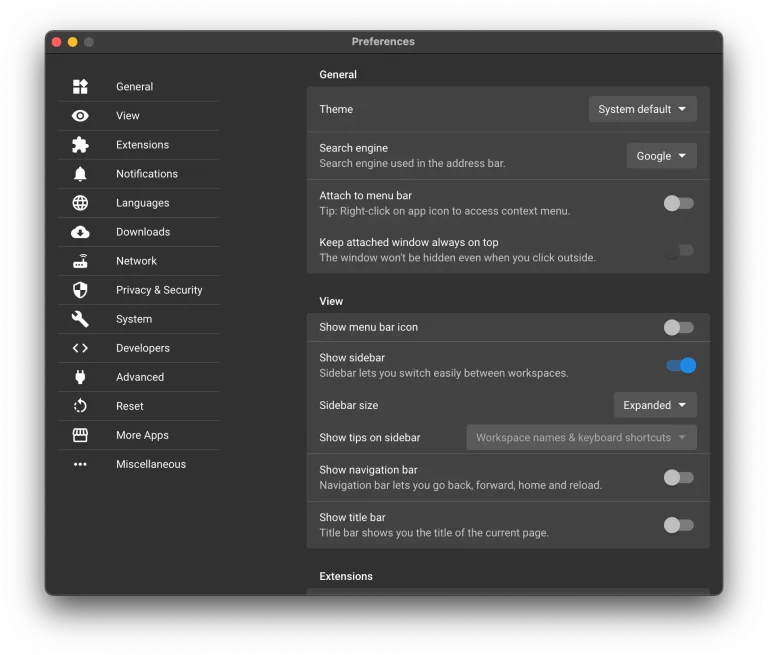
Cela en fait une application vraiment polyvalente et adaptée à ceux qui cherchent à gagner en productivité et à organiser leur vie numérique. En version gratuite, vous pouvez avoir 2 « espaces » et pour aller plus loin, il faudra débourser environ 30$.
À découvrir ici :
https://singlebox.app/
Et dans le même style, il y a également Franz & Ferdium.
– Source :
https://korben.info/singlebox-application-gestion-messageries-et-comptes-web.html